Pastaba: Šiame straipsnyje pateikta informacija panaudota pagal paskirtį, jis netrukus bus panaikintas. Siekiant išvengti pranešimo „Puslapis nerastas“, pašalinsime žinomus saitus. Jei sukūrėte saitus su šiuo puslapiu, pašalinkite juos, o kartu būsime nuolat prisijungę internete.
Norėdami pakeisti objekto spalvą įėjimo arba pabraukimo animacijos gale:
Objekto arba teksto spalvos keitimas, kai paleidžiama animacija
-
Naršymo srityje pasirinkite skaidrę, kurioje yra norimas keisti animacijos efektas.
-
Pažymėkite tekstą ar objektą, kurį norite keisti po animacijos.
-
Srities animacijos dalyje efektų parinktysspustelėkite po animacijos.
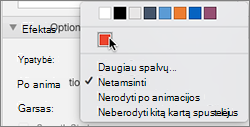
-
Pasirinkite spalvą arba pasirinkite daugiau spalvų.
-
Jei pasirinksite daugiau spalvų, lauke spalvos pasirinkite norimą spalvą ir spustelėkite gerai.
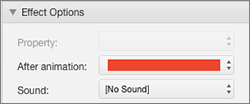
Ši spalva bus rodoma, kai bus baigtas sunumeruoti animacijos sąrašas.
Patarimai:
-
Norėdami, kad tekstas ar objektas išnyktų, kai animacija bus rodoma, dalyje efekto parinktys, po animacijos meniu spustelėkiteSlėpti po animacijos arba Slėpti paskesnį pelės mygtuką.
-
Kiekvienas animacijos efektas vaizduojamas skaidrėje pagal skaičių


-
Galite keisti kitas animacijos parinktis, pvz., spartą arba animacijos pradžią. Daugiau informacijos ieškokite animacijos efektų keitimas arba šalinimas.
Objekto arba teksto spalvos keitimas, kai paleidžiama animacija
-
Naršymo srityje pasirinkite skaidrę, kurioje yra norimas keisti animacijos efektas.
-
Spustelėkite skaidrę, tada skirtuke animacijos , dalyje animacijos parinktysspustelėkite pertvarkyti.

-
Dalyje animacijos tvarkaspustelėkite animacijos efektą.
-
Dalyje efekto parinktys, iškylančiajame meniu animacija spustelėkite spalvą, kuria norite pakeisti tekstą arba objektą.
Patarimai:
-
Norėdami, kad jūsų tekstas arba objektas išnyktų, kai animacija bus rodoma, iššokančiajame meniu po Animacijos spustelėkite Slėpti po animacijos arba nerodyti kitos animacijos.
-
Kiekvienas animacijos efektas vaizduojamas skaidrėje pagal skaičių


-
Galite keisti kitas animacijos parinktis, pvz., spartą arba animacijos pradžią. Daugiau informacijos ieškokite animacijos tvarkos, greičio arba jo pradžios keitimas.
-










